图片转换bmp图片怎么弄?BMP是一种在Windows操作系统中广泛使用的图像文件格式,它以位图形式存储图像数据,不采用压缩技术,因此文件通常较大,但图像质量高。接下来,分享三种适用不同场合的在线图片转BMP的方法。

方法一:使用在线转换工具
对于不常使用图像处理软件的用户来说,在线转换工具提供了一种便捷、无需安装额外软件的解决方案。例如,迅捷图片转换器,支持多种图片格式的转换。操作简单,转换速度快。
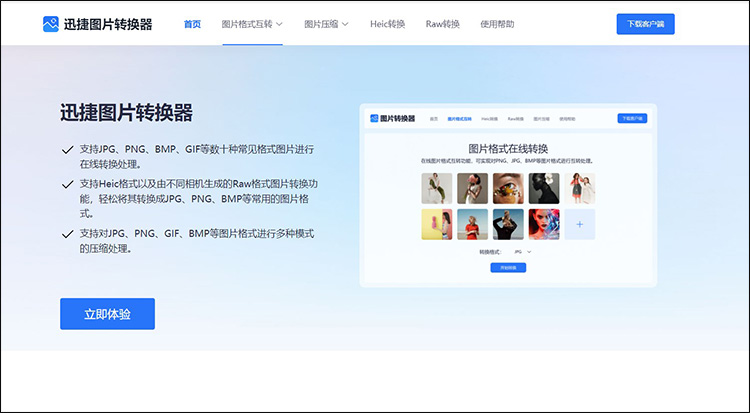
操作步骤:
①在浏览器中打开迅捷图片转换器,在主页选择【图片转BMP】按照网站提示,点击“选择图片”按钮,选择你想要转换的图片文件并上传。
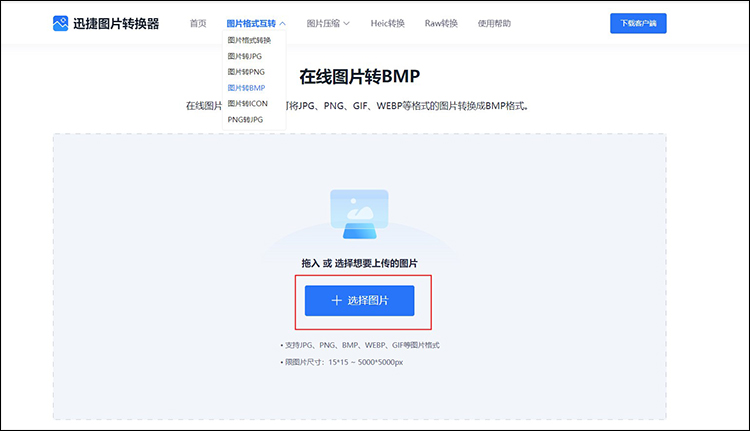
②上传成功后,点击“开始转换”按钮,网站将开始处理你的图片。
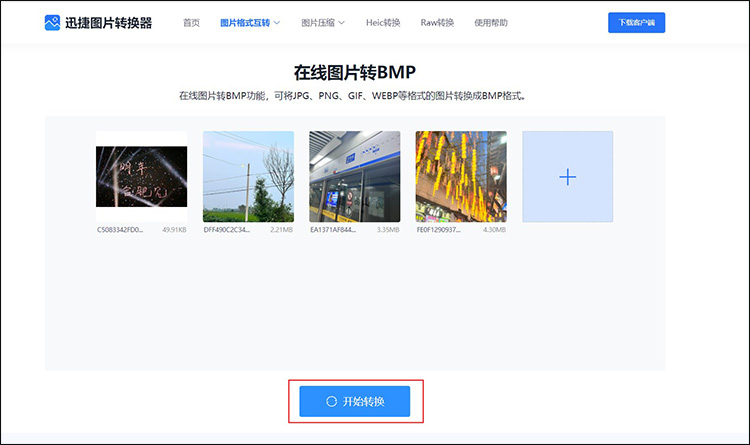
③转换完成后,网站会提供一个下载链接或按钮。点击它,即可下载并保存转换后的BMP格式图片。
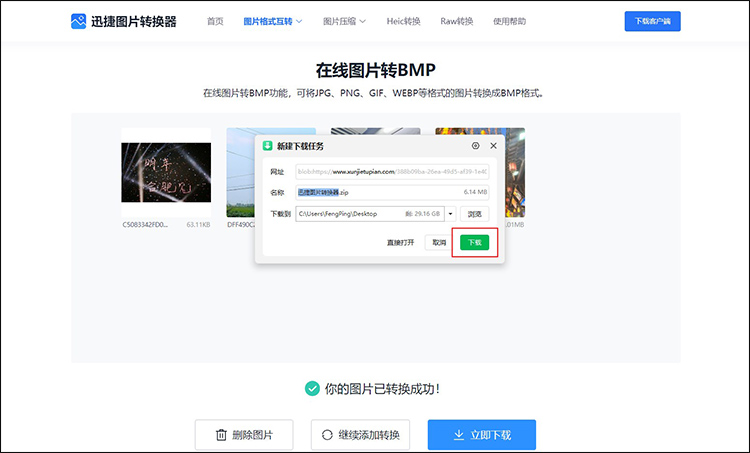
方法二:使用Windows自带的“画图”工具
Windows操作系统自带的“画图”工具是一款简单易用的图像编辑器,不仅可以用来编辑和绘制简单的图像,还可以进行图片格式的转换。
操作步骤:
①在Windows资源管理器中找到你想要转换的图片文件。
②右键点击该图片文件,选择“打开方式”>“画图”。
③在画图工具中,点击菜单栏上的“文件”>“另存为”。
④在弹出的保存窗口中,选择“BMP图片”作为保存类型,然后选择一个保存位置和文件名,最后点击“保存”按钮。
方法三:使用专业图像处理软件
对于批量处理小伙伴而言,大家可以使用图片压缩助手,它支持图片编辑、压缩,以及多种格式图片转换,操作十分便捷。

操作步骤:
①在图片压缩助手中打开你想要转换的图片文件。
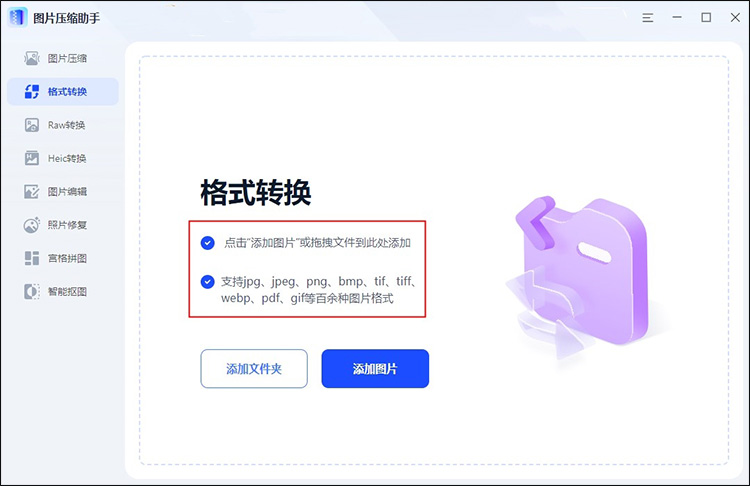
②在转换界面选择转换格式为BMP,然后,点击【开始转换】。
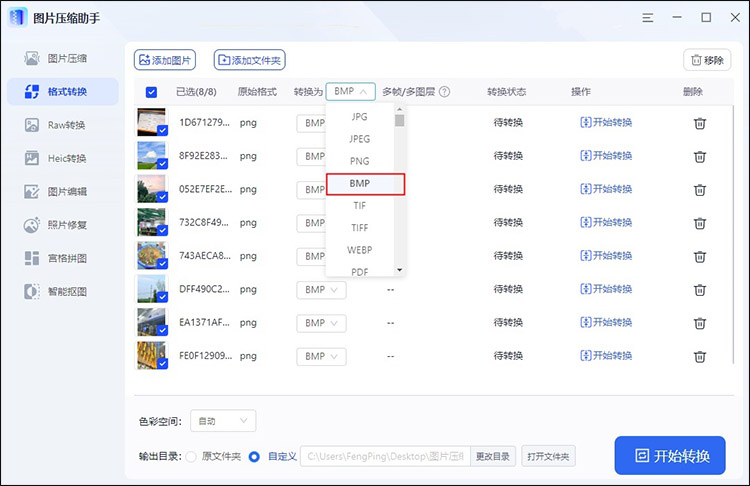
③转换完成后,即可在弹出【立即查看】按钮中,打开转换完成的BMP文件啦。
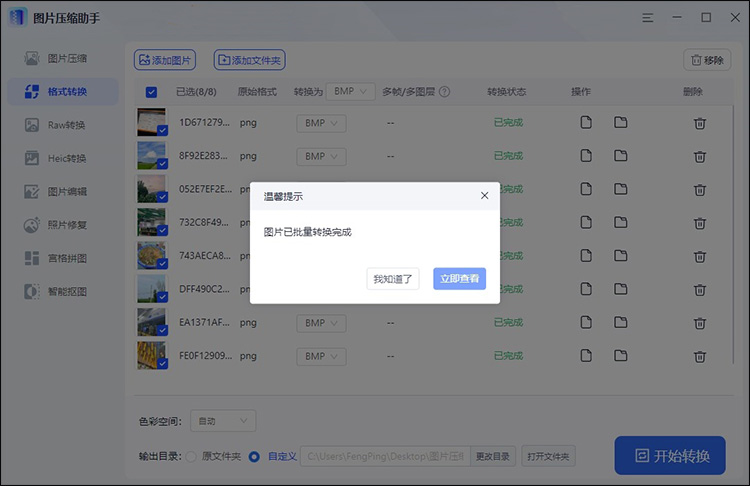
以上就是“图片转换bmp图片怎么弄”的实际操作啦,几个方法简单且实用。不同的方法具有不同的优缺点和适用范围,你可以根据自己的需求选择最适合的方法。希望本文能帮助你顺利完成图片格式的转换。